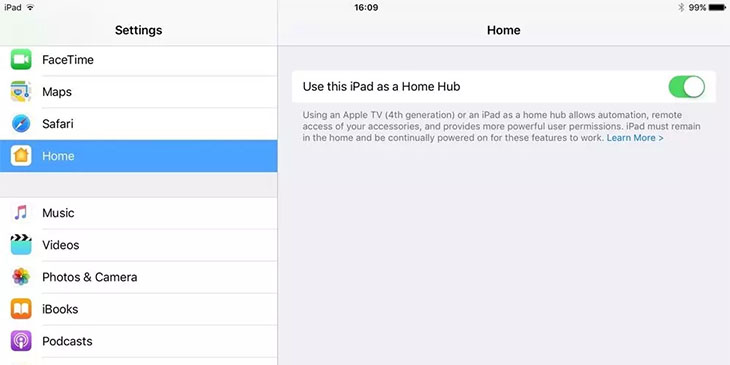HomeKit là một trong những thiết bị hỗ trợ nhà thông minh nổi tiếng, một sản phẩm của Apple. Vậy nhà thông minh Apple HomeKit là gì? Các đặc điểm là gì? Làm thế nào để thiết lập?
Apple HomeKit là gì? phải làm gì?
Apple HomeKit là một hệ thống cho phép bạn điều khiển tất cả các thiết bị nhà thông minh của mình ở một nơi.
Hệ thống này cho phép bạn điều khiển bộ điều nhiệt, đèn, ổ khóa và các thiết bị nhà thông minh khác chỉ bằng một cú chạm trên điện thoại thông minh của bạn. Bạn thậm chí có thể sử dụng nó để điều khiển thiết bị của mình từ xa.
HomeKit cho phép bạn bật hoặc tắt và giảm độ sáng của đèn, điều chỉnh bộ điều nhiệt, xoay thiết bị được kết nối với ổ cắm bằng phích cắm hoặc công tắc thông minh, khóa và mở khóa cửa, xem ai đang ở trước cửa nhà bạn và nhiều tính năng thú vị khác.
Với việc ra mắt ứng dụng HomeKit, Apple muốn giúp người dùng mới bắt đầu thiết lập ngôi nhà thông minh của họ dễ dàng hơn thông qua hệ thống HomeKit.
Cách nhận biết sản phẩm Apple HomeKit
Các sản phẩm HomeKit có nhãn “Hoạt động với Apple HomeKit” đã được chứng nhận hoạt động với các hệ thống của Apple. Những sản phẩm này luôn hoạt động cùng nhau và có thể tự động hóa nhiều tác vụ giúp cuộc sống hàng ngày của chúng ta trở nên dễ dàng và thoải mái hơn.

Apple Home trên iPhone là gì?
Ứng dụng Apple Home trên iPhone cho phép bạn điều khiển an toàn mọi thiết bị nhà thông minh hoạt động với HomeKit.
Trong ứng dụng, bạn có thể sắp xếp các thiết bị theo phòng, quản lý nhiều phụ kiện cùng lúc, điều khiển ngôi nhà của mình bằng Siri, v.v.
.uc2f693ca6588d7374600fc15c3003384 { padding:0px; lề: 0; đệm-top:1em!quan trọng; padding-bottom:1em!important; chiều rộng: 100%; hiển thị: khối; trọng lượng phông chữ: in đậm; màu nền: #eaeaea; đường viền: 0!quan trọng; border-left:4px solid #34495E!quan trọng; trang trí văn bản: không; } .uc2f693ca6588d7374600fc15c3003384:hoạt động, .uc2f693ca6588d7374600fc15c3003384:di chuột { độ mờ: 1; quá trình chuyển đổi: độ mờ 250ms; webkit-transition: độ mờ 250ms; trang trí văn bản: không; } .uc2f693ca6588d7374600fc15c3003384 { quá trình chuyển đổi: màu nền 250 mili giây; webkit-transition: màu nền 250ms; độ mờ: 1; quá trình chuyển đổi: độ mờ 250ms; webkit-transition: độ mờ 250ms; } .uc2f693ca6588d7374600fc15c3003384 .ctaText { font-weight:bold; màu:#464646; trang trí văn bản: không; cỡ chữ: 16px; } .uc2f693ca6588d7374600fc15c3003384 .postTitle { color:#D35400; trang trí văn bản: gạch dưới!quan trọng; cỡ chữ: 16px; } .uc2f693ca6588d7374600fc15c3003384:hover .postTitle { text-decoration: gạch chân!quan trọng; } Tham khảo thêm: Sạc ngược không dây là gì?

Ứng dụng này sẽ biến điện thoại của bạn thành điều khiển từ xa cho các thiết bị nhà thông minh mà bạn có thể điều khiển từ mọi nơi trên thế giới.
Apple HomeKit có cần trung tâm điều khiển không?
Khi ở nhà, bạn chỉ cần ứng dụng Apple Home để điều khiển các thiết bị thông minh tương thích HomeKit có Bluetooth hoặc wifi. Để bật hoặc tắt các thiết bị đó trong ứng dụng, chỉ cần nhấn vào chúng.

Đối với các tính năng bổ sung, bao gồm khả năng cấp cho người dùng khác quyền kiểm soát thiết bị của bạn thông qua HomeKit, bạn sẽ cần Apple TV thế hệ thứ 4 chạy tvOS 10, HomePod hoặc iPad chạy iOS 10 trở lên.
Cách thiết lập và sử dụng Apple HomeKit
Làm thế nào để thiết lập
Để thiết lập HomeKit, chỉ cần mở ứng dụng HomeKit trên thiết bị iOS của bạn. Nhấn vào dấu cộng ở góc trên cùng bên phải để kết nối thiết bị hoặc tạo không gian cho từng phòng trong gia đình bạn.

Trên Apple TV, đi tới Cài đặt và chọn Tài khoản. Đăng nhập vào iCloud bằng cùng một ID Apple đã đăng nhập vào thiết bị iOS của bạn. Apple TV của bạn sẽ được kết nối làm trung tâm điều khiển.
Cách kết nối với các thiết bị
Một số thiết bị HomeKit được kết nối với trung tâm điều khiển của bạn thông qua kết nối wifi. Một số thiết bị khác cần nằm trong phạm vi Bluetooth của trung tâm điều khiển của bạn, điều này có thể khó khăn nếu bạn muốn điều khiển các thiết bị nằm ngoài vùng kết nối Bluetooth.

Trong trường hợp đó, bạn có thể muốn có bộ mở rộng phạm vi Bluetooth, chẳng hạn như Elgato Eve Extend hoặc ConnectSense Bluetooth Extender.
Những thiết bị nào có thể hoạt động với Apple HomeKit
HomeKit hoạt động với một số thiết bị chiếu sáng thông minh, bao gồm cả những thiết bị của Philips Hue, Eve, Lifx, Koogeek, Nanoleaf và Sylvania. Để kiểm soát nhiệt độ tại nhà, hãy thử máy điều nhiệt Ecobee và Honeywell.
.uaec4e511d6878e884ec62ae3422b623e { đệm: 0px; lề: 0; đệm-top:1em!quan trọng; padding-bottom:1em!important; chiều rộng: 100%; hiển thị: khối; trọng lượng phông chữ: in đậm; màu nền: #eaeaea; đường viền: 0!quan trọng; border-left:4px solid #34495E!quan trọng; trang trí văn bản: không; } .uaec4e511d6878e884ec62ae3422b623e:hoạt động, .uaec4e511d6878e884ec62ae3422b623e:di chuột { độ mờ: 1; quá trình chuyển đổi: độ mờ 250ms; webkit-transition: độ mờ 250ms; trang trí văn bản: không; } .uaec4e511d6878e884ec62ae3422b623e { quá trình chuyển đổi: màu nền 250 mili giây; webkit-transition: màu nền 250ms; độ mờ: 1; quá trình chuyển đổi: độ mờ 250ms; webkit-transition: độ mờ 250ms; } .uaec4e511d6878e884ec62ae3422b623e .ctaText { font-weight:bold; màu:#464646; trang trí văn bản: không; cỡ chữ: 16px; } .uaec4e511d6878e884ec62ae3422b623e .postTitle { color:#D35400; trang trí văn bản: gạch dưới!quan trọng; cỡ chữ: 16px; } .uaec4e511d6878e884ec62ae3422b623e:hover .postTitle { text-decoration: gạch chân!quan trọng; } Tham khảo thêm: Công nghệ cảm ứng cạnh Edge Sense là gì?
Để giữ an toàn cho ngôi nhà của bạn, HomeKit hoạt động với Khóa thông minh August, cảm biến cửa sổ và cửa Elgato Eve, camera an ninh Omna của D-Link; Cửa ra vào, cửa sổ, cảm biến Fibaro và hệ thống an ninh nhận dạng khuôn mặt của Netatmo.

Apple Home là một ứng dụng biến điện thoại của bạn thành một điều khiển từ xa đa năng cho các thiết bị nhà thông minh mà bạn có thể sử dụng ở mọi nơi trên thế giới.
HomeKit cũng có thể điều khiển các phích cắm thông minh như của iHome và Lutron, quạt trần kết nối wifi Hunter Apache, màn hình Arlo của Netgear, bộ điều khiển toàn bộ ngôi nhà của Brilliant và thậm chí cả chuông báo khói. wifi và carbon monoxide từ First Alert.
Apple HomeKit có giá bao nhiêu?
Ứng dụng Apple Home miễn phí nhưng bạn sẽ phải trả tiền cho các thiết bị thông minh mà bạn sẽ thiết lập nếu bạn chưa sở hữu chúng. Một chiếc phích cắm thông minh iHome iSP6X Control chỉ có giá 27 USD (tương đương khoảng 620.000 đồng), trong khi bộ điều khiển nhà Brilliant
Quảng cáo có giá $299 (tương đương khoảng 6.785.000 VND).

Tùy thuộc vào độ lớn của ngôi nhà của bạn và việc bạn có muốn điều khiển đèn, nhiệt độ, ổ khóa, camera an ninh và các thiết bị khác hay không, bạn có thể dễ dàng vượt qua mốc 1.000 đô la (hoặc khoảng 22.995 đô la). .500 đồng).
Ngoài ra, bạn sẽ cần có Apple TV, HomePod hoặc iPad nếu muốn có thể điều khiển ngôi nhà thông minh của mình từ xa hoặc thiết lập tự động hóa nâng cao.
Cách sử dụng Apple HomeKit với một số thiết bị
HomePod
HomePod là một chiếc loa thông minh lớn được tích hợp Siri. Nó có thể hoạt động như một trung tâm điều khiển, cho phép bạn tạo các hệ thống tự động hóa trong nhà với HomeKit.

Tuy nhiên, thiết bị này cũng phát nhạc chất lượng cao với bảy loa tweeter, một loa trầm lớn và một dãy sáu micrô. Bạn có thể yêu cầu Siri gửi tin nhắn, đặt lời nhắc, thực hiện và nhận cuộc gọi cũng như trả lời các câu hỏi kiến thức chung.
.u36f3802751a577019d200a9065021660 { đệm: 0px; lề: 0; đệm-top:1em!quan trọng; padding-bottom:1em!important; chiều rộng: 100%; hiển thị: khối; trọng lượng phông chữ: in đậm; màu nền: #eaeaea; đường viền: 0!quan trọng; border-left:4px solid #34495E!quan trọng; trang trí văn bản: không; } .u36f3802751a577019d200a9065021660:hoạt động, .u36f3802751a577019d200a9065021660:di chuột {độ mờ: 1; quá trình chuyển đổi: độ mờ 250ms; webkit-transition: độ mờ 250ms; trang trí văn bản: không; } .u36f3802751a577019d200a9065021660 { quá trình chuyển đổi: màu nền 250 mili giây; webkit-transition: màu nền 250ms; độ mờ: 1; quá trình chuyển đổi: độ mờ 250ms; webkit-transition: độ mờ 250ms; } .u36f3802751a577019d200a9065021660 .ctaText { font-weight:bold; màu:#464646; trang trí văn bản: không; cỡ chữ: 16px; } .u36f3802751a577019d200a9065021660 .postTitle { color:#D35400; trang trí văn bản: gạch dưới!quan trọng; cỡ chữ: 16px; } .u36f3802751a577019d200a9065021660:hover .postTitle { text-decoration: gạch chân!quan trọng; } Tham khảo thêm: Các ký hiệu trên mặt đồng hồ Casio là gì? Có ý nghĩa gì?
Đồng hồ Apple
Bạn có thể điều khiển một số phụ kiện nhà thông minh của mình bằng Apple Watch bằng cách hiển thị chúng dưới dạng mục yêu thích hoặc đơn giản bằng cách yêu cầu Siri thực hiện các lệnh điều khiển từ Apple Watch của bạn.

thiết bị nhà thông minh
Khi bạn thiết lập HomeKit, Siri biết những gì được kết nối và không cần mở ứng dụng Home, bạn có thể yêu cầu trợ lý ảo bật hoặc tắt thiết bị, điều chỉnh nhiệt độ, đặt cảnh, kiểm tra camera được kết nối, v.v. nếu bạn đã thiết lập Apple TV, HomePod hoặc iPad.
Cách truy cập Apple HomeKit bên ngoài nhà của bạn
Các thiết bị HomeKit cần được kết nối với trung tâm điều khiển thông qua kết nối wifi hoặc trong phạm vi Bluetooth. Do đó, khi bạn ở bên ngoài nhà, không còn kết nối wifi và Bluetooth, việc thiết lập quyền truy cập và điều khiển từ xa các thiết bị HomeKit là vô cùng cần thiết.
Để cho phép truy cập Apple HomeKit bên ngoài nhà của bạn, bạn cần tạo một hệ thống Apple Home Hub cho phép bạn điều khiển các thiết bị HomeKit từ xa mà không cần thông qua kết nối Wi-Fi hoặc Bluetooth.

Các thiết bị của Apple có thể hoạt động như một Home Hub, chẳng hạn như: Apple TV (thế hệ thứ 4 trở lên), HomePod hoặc iPad (chạy iOS 10 trở lên).
Để sử dụng iPad của bạn làm Apple Home Hub, hãy làm như sau:
- Bước 1: Chọn Cài đặt trên iPad.
- Bước 2: Kéo xuống tìm kiếm và chọn Trang chủ.
- Bước 3: Bật tính năng Use this iPad as a Home hub (Sử dụng iPad này làm Home hub).

Trên đây là bài viết giới thiệu về nhà thông minh Apple HomeKit Apple HomeKit là gì? phải làm gì? Làm thế nào để thiết lập? Hy vọng những thông tin trên giúp bạn hiểu rõ hơn về hệ thống này!
Nhớ để nguồn: Nhà thông minh Apple HomeKit là gì? Dùng để làm gì? Cách thiết lập như thế nào? tại thtrangdai.edu.vn
Chuyên mục: Blog